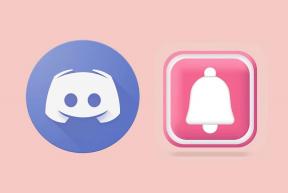Виправити Редактор реєстру перестав працювати
Різне / / November 28, 2021
Виправити помилку Редактор реєстру перестав працювати: Якщо ви запускаєте Regedit.exe, навіть використовуючи права адміністратора, і шукаєте довільне, неіснуюче значення, редактор реєстру продовжує працювати пошук, і якщо ви спробуєте скасувати пошук, він зависає, і навіть якщо ви не скасуєте, він все одно зупиниться, тому у вас не буде багато вибір тут. Ще одна річ, коли ви натискаєте скасування, у спливаючому вікні з’являється повідомлення про помилку «Редактор реєстру перестав працювати», а потім перезапускається.

Тепер головною проблемою, здається, є довжина знайденого підключа, який має бути більше 255 байт. Так, це проблема в попередній версії Windows 10, де максимальна дозволена довжина ключа реєстру для пошуку становить 255 байт. Але іноді ця помилка також може бути викликана вірусом або шкідливим програмним забезпеченням. Тож, не витрачаючи часу, давайте подивимося, як виправити, що редактор реєстру перестав працювати.
Зміст
- Виправити помилку Редактор реєстру перестав працювати
- Спосіб 1. Запустіть відновлення системи
- Спосіб 2. Запустіть SFC і DISM
- Спосіб 3: запустіть CCleaner і Malwarebytes
- Спосіб 4: замініть regedit.exe
Виправити помилку Редактор реєстру перестав працювати
Обов'язково створити точку відновлення на випадок, якщо щось піде не так.
Спосіб 1. Запустіть відновлення системи
1. Натисніть клавішу Windows + R і введіть «sysdm.cpl», потім натисніть клавішу Enter.

2. Виберіть Захист системи вкладку та виберіть Відновлення системи.

3. Натисніть Далі та виберіть потрібне Точка відновлення системи.

4. Дотримуйтесь інструкцій на екрані, щоб завершити відновлення системи.
5. Після перезавантаження ви зможете Виправити помилку Редактор реєстру перестав працювати.
Спосіб 2. Запустіть SFC і DISM
1. Натисніть клавішу Windows + X, а потім натисніть Командний рядок (адміністратор).

2. Тепер введіть наступне в cmd і натисніть Enter:
Sfc /scannow. sfc /scannow /offbootdir=c:\ /offwindir=c:\windows (Якщо вище не вдалося, спробуйте цей)

3. Дочекайтеся завершення вищевказаного процесу і після завершення перезавантажте комп'ютер.
4. Знову відкрийте cmd і введіть таку команду та натисніть Enter після кожної:
a) Dism /Online /Cleanup-Image /CheckHealth. b) Dism /Online /Cleanup-Image /ScanHealth. c) Dism /Online /Cleanup-Image /RestoreHealth

5. Запустіть команду DISM і дочекайтеся її завершення.
6. Якщо наведена вище команда не працює, спробуйте виконати наступне:
Dism /Image: C:\offline /Cleanup-Image /RestoreHealth /Джерело: c:\test\mount\windows. Dism /Online /Cleanup-Image /RestoreHealth /Джерело: c:\test\mount\windows /LimitAccess
Примітка: Замініть C:\RepairSource\Windows місцем розташування вашого джерела відновлення (інсталяційний диск Windows або диск відновлення).
7. Перезавантажте комп’ютер, щоб зберегти зміни та перевірити, чи зможете ви це зробити Виправити помилку Редактор реєстру перестав працювати.
Спосіб 3: запустіть CCleaner і Malwarebytes
1. Завантажте та встановіть CCleaner & Malwarebytes.
2.Запустіть Malwarebytes і нехай він просканує вашу систему на наявність шкідливих файлів.
3. Якщо зловмисне програмне забезпечення буде знайдено, воно автоматично видалить його.
4. Тепер біжи CCleaner а в розділі «Очищення» на вкладці Windows ми пропонуємо перевірити такі параметри, які потрібно очистити:

5. Після того як ви переконаєтеся, що відповідні пункти перевірені, просто натисніть Запустіть Cleaner, і нехай CCleaner працює.
6. Щоб додатково очистити систему, перейдіть на вкладку Реєстр і переконайтеся, що вибрано наступне:

7. Виберіть Scan for Issue і дозвольте CCleaner сканувати, а потім клацніть Виправте вибрані проблеми.
8. Коли CCleaner запитає «Бажаєте внести зміни в реєстр?” виберіть Так.
9. Після завершення резервного копіювання виберіть Виправити всі вибрані проблеми.
10. Перезавантажте ПК, щоб зберегти зміни.
Спосіб 4: замініть regedit.exe
1. Спочатку перейдіть до C:\Windows.old папку, якщо папка не існує, продовжуйте.
2. Якщо у вас немає вищевказаної папки, вам це потрібно завантажте regedit_W10-1511-10240.zip.
3. Розпакуйте вищевказаний файл на робочому столі, потім натисніть клавішу Windows + X, а потім виберіть Командний рядок (адміністратор).

4. Введіть таку команду в cmd і натисніть Enter:
takeown /f «C:\Windows\regedit.exe»
icacls “C:\Windows\regedit.exe” /надати “%username%”:F
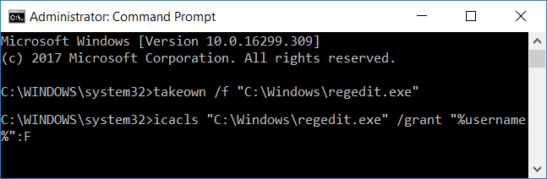
5. Натисніть клавішу Windows + E, щоб відкрити Провідник файлів потім перейдіть до C:\Windows папку.
6.Знайди regedit.exe потім перейменуйте його на regeditOld.exe а потім закрийте провідник файлів.
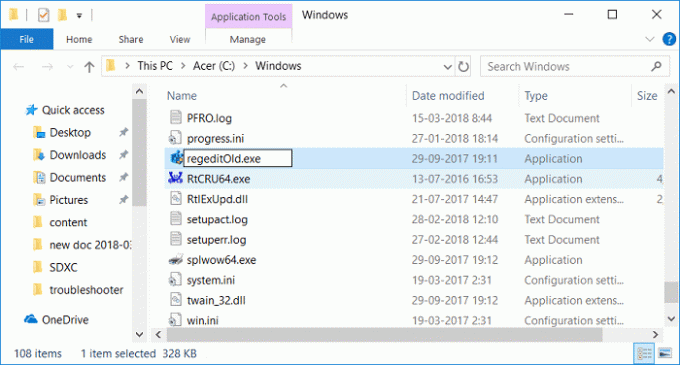
7. Тепер, якщо у вас є C:\Windows.old\Windows потім папку скопіюйте regedit.exe від нього до C:\Windows папку. Якщо ні, скопіюйте regedit.exe з витягненого вище zip-файлу в папку C:\Windows.
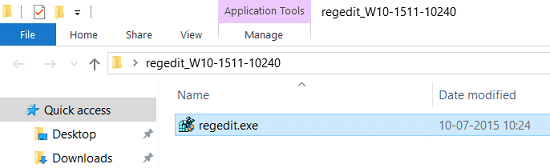
8. Перезавантажте ПК, щоб зберегти зміни.
9. Запустіть редактор реєстру, і ви зможете шукати рядки, які мають розмір більше 255 байт.
Рекомендовано:
- Виправити збої Regedit.exe під час пошуку в реєстрі
- Виправити, що цифрова клавіатура не працює в Windows 10
- Виправити привід CD/DVD, який не може читати диски
- Заплануйте вимикання комп’ютера за допомогою Планувальника завдань
Ось це у вас успішно Виправити помилку Редактор реєстру перестав працювати але якщо у вас все ще є запитання щодо цієї публікації, не соромтеся задавати їх у розділі коментарів.